Bilgisayarlar gibi, akıllı telefonunuz da bir süre kullandıktan sonra yazılım katmanları, uygulamalar, dosyalar ve işlemlerle tıkanabilir, bu da onu daha yavaş ve kullanımı daha sinir bozucu - veya daha da kötüsü tamamen kullanılamaz hale getirir.
Sorunun tehlikeli veya bozuk donanımdan kaynaklanmaması koşuluyla, bu performans sorunları genellikle akıllı telefonunuzun yazılım öğelerinin güncellenmesi ve/veya geri alınmasıyla giderilebilir.
Bu nedenle, eski telefonunuzu bir arkadaşınızın veya akrabanızın kullanması için yeniden kullanmak, güvenilir bir yedek telefona dönüştürmek veya daha az rahatsız edici olması için ona yeni bir soluk getirmek istiyor olun, size yardımcı olacak yedi ipucumuz var. tekrar yeni gibi çalışıyor.
1. Sistem yazılımınızı güncelleyin
Android veya iOS'un en son sürümüne güncellemek, akıllı telefonunuza mevcut en yeni uygulamalar, oyunlar ve hizmetler için optimize edilmiş kalan günlerini yaşama şansı verebilir.
Neden?
Bir telefon başlatıldığında, işletim sisteminin belirli bir sürümüyle birlikte gelir - örneğin Android 9 Pie veya iOS 12 . Her yıl, işletim sisteminin eski cihazlara sunulacak olan büyük bir yeni sürümü duyurulur.
Ek olarak, güvenlik güncellemeleri her ay yayınlanır ve kullanıcılar, güncellemelerde de ele alınan hataları ortaya çıkarır.
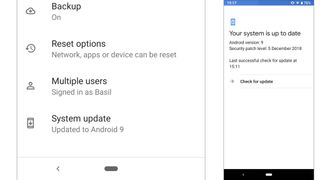
Her şey, telefonların piyasaya sürüldükten sonra aylar veya yıllar boyunca sorunsuz ve güvenli bir şekilde çalışmasını sağlayan kabaca aylık güncellemeler şeklinde bir araya gelir. Bu nedenle, ister büyük bir yeni yazılım sürümü, ister bir yama işi olsun, muhtemelen yüklemeye değer.
Sistem yazılımı nasıl güncellenir
İster iPhone ister Android akıllı telefon kullanıyor olun , güncel olup olmadığını kontrol etmek için ayarlara gidin, arama çubuğuna 'güncelle' yazın ve ekrandaki talimatları izleyin.
Android ve iOS cihazları, bir süredir güncelleme yapmadıysanız bunu yapmanızı tavsiye edeceğimiz güncellemeleri manuel olarak kontrol etmenize izin verecektir.
Genel bir kural olarak, çoğu Android telefon, ömürleri boyunca bir büyük yazılım güncellemesi ve ayrıca çok sayıda daha küçük yazılım güncellemesi alır. Bu arada, iPhone'lar dört adede kadar büyük güncelleme alabilir; bu, iPhone'ların genellikle Android muadillerine göre nispeten daha yüksek yeniden satış değerlerine sahip olmasının bir nedenidir.
2. Uygulamalarınızı güncelleyin
Uygulamalarını güncel tutmak, uygulama geliştiricilerin farklı akıllı telefonlar için yazılımlarının performansında ince ayar yapmalarını sağlar.
Neden?
Güncellemeler, hataları düzeltmek ve yeni özellikler eklemek için sık sık yayınlanır, bu da onları çalıştıkları tüm cihazlar için optimize edilmiş halde tutar - veya en azından teori budur.
Bu, özellikle Android telefon kullanıcıları için önemlidir, çünkü Android uygulamaları birçok farklı üreticinin el cihazlarıyla ve farklı ekran boyutları ve çözünürlükleriyle çalışmak zorunda olduğundan, potansiyel olarak daha büyük uyumsuzluk kapsamı olduğu anlamına gelir.
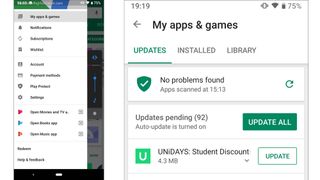
uygulamalar nasıl güncellenir
Android kullanıcısıysanız, Google Play Store'u açın, ekranın sol üst kısmındaki üç yatay çizgiye dokunun ve 'Uygulamalarım ve oyunlarım'ı seçin.
Burada, 'Tümünü güncelle' etiketli büyük yeşil bir düğme bulacaksınız - ona dokunun ve uygulamalarınızın mevcut olan en yeni sürümlerine giden yoldasınız.
iPhone'lara gelince, App Store'u açın, Güncellemeler etiketli sekmeyi tıklayın ve 'Tümünü güncelle' düğmesine basın.
3. Mümkün olduğunda otomatik güncellemeyi kapatın
Son iki ipucunu güncellemelerin bu kadar önemli olduğundan bahsederek geçirdikten sonra bu muhtemelen kulağa mantıksız geliyor.
Neden?
Bir uygulamayı güncelleme eylemi, oldukça fazla işlem gücü gerektirir. Telefonunuzun bir yazılım indirip paketinden çıkarması, çalıştığından emin olmak için her şeyi doğrulaması, yüklemesi ve bir kısayol oluşturması gerekir.
Bazı uygulama güncellemeleri, güncelledikleri uygulamadan önemli ölçüde daha büyüktür ve güncellemeler birkaç megabayttan bir gigabaytın üzerine kadar değişir.
İşletim sistemi güncellemelerine gelince, bunlar daha da büyüktür ve tamamen yüklemek için telefonunuzun sıfırlanmasını gerektirir. Zaten yavaş olan eski bir ahize kullanıyorsanız, bir işletim sistemi güncellemesi, işinizi bitirene kadar telefonunuzu duraklatabilir.
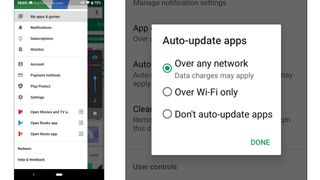
Otomatik güncelleme nasıl kapatılır:
Bir Android telefonunuz varsa, Google Play Store'a gidin, ayarları açın, ardından "Uygulamaları otomatik güncelle"yi seçin ve "Uygulamaları otomatik güncelleme"yi seçin.
While stock Android doesn’t give you a solution to turn off automatic update downloads, some custom OS overlays, like EMUI from Huawei, do.
To find out what your phone OS permits, jump into the settings and search ‘Update’ in the search bar.
If you have an iPhone, open up the system settings, select ‘iTunes & App Store’ and make sure the toggle next to ‘Updates’ is set to off.
While we’re here, the iPhone settings is also where you’ll want to turn OS updates off. Scroll to the ‘General’ sub-menu in the system settings, and choose ‘Software Update’. Here you can toggle automatic downloads on or off.
4. Clear your browser cache
After a year or two with a phone, you’ll be amazed at how much space old documents, cached pictures and unused apps can take up, and this can result in anything from impaired performance to low-storage alerts.
Why?
Eğlenceli gerçek: Web'de gezinirken, telefonunuz, tüm tarama verilerinizden bahsetmeye bile gerek yok, sizin haberiniz bile olmadan gösterdiği her resmin sürümlerini kaydedebilir.
Bu kulağa korkutucu gelebilir, ancak bu sizin yararınızadır; içeriği yeniden indirmek zorunda kalmamak, bir siteyi tekrar ziyaret ettiğinizde hem zamandan hem de mobil veriden tasarruf etmenizi sağlar.
Faydalı bir şekilde, hem Google hem de Apple, bir düğmeye basarak akıllı telefon tarayıcınızı bahar temizliğinde tutmanıza yardımcı olacak yerleşik araçlar sağlar.
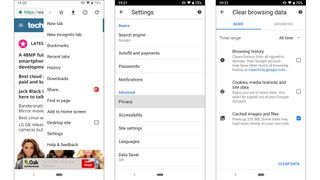
Android ve iOS'ta tarayıcı önbelleği nasıl temizlenir
Chrome'u iOS veya Android'de kullanıyorsanız, açın ve uygulama ayarlarına gidin. Aşağı kaydırın ve 'Gizlilik'e dokunun. Sonra 'Tarama Verilerini Temizle'ye dokunun. Burada, hangi tarama verilerini temizlemek istediğinizi seçebilirsiniz.
En üstteki iki kutu göz atma geçmişinizi ve kayıtlı şifrelerinizi siler – muhtemelen bunları seçmek istemezsiniz. Bunun yerine, yukarıdaki resimde olduğu gibi 'Önbelleğe alınmış resimler ve dosyalar'ın seçili olduğundan emin olun - bu, herhangi bir web tarayıcısının depolamaya aç bileşenidir. Son olarak, 'Verileri Temizle' seçeneğine basın.
Android kullanıcıları için bir bonus ipucu – indirilenler klasörünüzdeki kullanılmayan dosyaları da temizlemek isteyebilirsiniz, bunu Google'ın Dosyaları gibi bir dosya gezgini kullanarak yapabilirsiniz . İndirilenler klasörüne gidin ve burada telefonunuzun kullanım ömrü boyunca biriken tüm dağınıklığı manuel olarak temizleyebilirsiniz.
iPhone'unuzda Safari mi kullanıyorsunuz ? Telefon ayarlarını açın, "Safari"yi bulun ve önbelleğinizi temizlemek ve tarayıcınızın eski telefonunuzdaki yükünü hafifletmek için "Geçmişi ve Web Sitesi Verilerini Temizle"yi seçin.
5. Uygulamaları kaldırın
Eski donanım kullanıyorsanız, birkaç haftadır kullanılmayan uygulamalar kaldırılmalıdır.
Neden?
Yalnızca yer kaplamakla kalmazlar ve telefonunuzun yavaşlamasına neden olabilecek düşük depolama alanıyla sonuçlanmazlar, aynı zamanda arka plan işlemleri de oluşturabilirler ve üst üste yerleştirildiklerinde, bu işlemler telefonunuzun son işlemine büyük miktarda yük bindirir. gen işlem gücü ve yaşadığınız tüm takılmaların merkezinde yer alabilir.
Uygulamalar ayrıca siz onları kullandıkça büyümeye devam eder. Örneğin, WhatsApp'ta paylaştığınız ve aldığınız tüm gifler, resimler ve video klipler, uygulama kaldırılana ve verileri temizlenene kadar telefonunuzun sınırlı depolama alanına kaydedilir.
Depolamaya aç uygulamalar nasıl kaldırılır
iOS ve Android'in her ikisinin de ayarlarda depolama menüleri vardır. Bunlar, depolama alanınızın ne durumda olduğu ve onu ne tür içeriğin doldurduğu hakkında bilgiler görüntüler.
Bu, uygulamaların ne kadar büyük olduğunu ve en çok yer kaplayan uygulamaları görebileceğiniz için herhangi bir şeyi kaldırmadan önceki ilk adım olmalıdır.
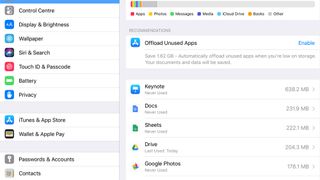
Moto One veya Nokia 7.1 gibi bir Android One telefonunuz veya Google Pixel 3 gibi stok Android çalıştıran bir telefonunuz varsa , ihtiyacınız olan her şey düzenli bir şekilde depolama menüsüne yerleştirilmiştir.
Google, "Oyunlar", "Film ve TV uygulamaları" ve "Diğer uygulamalar" tarafından ne kadar yer kaplandığını yararlı bir şekilde gösterir.
Bunların her birine, her uygulamanın tam olarak ne kadar alan kullandığını da görebileceğiniz tam bir döküm için dokunulabilir.
Mükemmel Galaxy Note 9 veya Galaxy S9 gibi Samsung telefonlar , ayarlar içinde benzer bir iş yapan bir "Aygıt Bakımı" bölümüne sahipken, Mate 20 Pro gibi Huawei telefonların depolama sayfasında bir "Temizleme" aracı bulunur.
iPhone'lar için, iOS içinde Apple, işlerin sorunsuz çalışmasını sağlamak için kullanılmayan uygulamalardan kurtulmanın akıllı bir yoluna sahiptir. Verilerinizi güvende tutarken bunları kaldırarak ve bir uygulamayı uzun süre kullanmadığınızda bunu otomatik olarak yaparak 'Yüklerini boşaltır'.
Buna ayarlarda, 'Genel' altında, 'iPhone Depolama' başlıklı alt menüde erişilebilir veya bir öneri değilse, ayarlar menüsündeki 'iTunes ve App Store' başlığı bu özelliği açma seçeneği sunar. açık ve kapalı.
6. Favori uygulamalarınızın hafif sürümlerini yükleyin (Android) veya web uygulamalarını kullanın
Facebook, Line ve Microsoft gibi yazılım sağlayıcılar, daha eski veya daha düşük kapasiteli cihazlara sahip kullanıcıların yazılımlarının keyfini çıkarmaya devam edebilmesi için sık yüklenen uygulamaların kolaylaştırılmış sürümlerini oluşturur; mobil cihazlar için optimize edilmiş web siteleri.
Neden?
Uygulamalar sürekli şişen balonlar gibidir, bu nedenle ilk kurulduklarında yalnızca birkaç MB yer kaplasalar da, onları ne kadar çok kullanırsanız o kadar büyürler.
Bu uygulamaların hafif veya "hafif" sürümleri daha küçük olmakla kalmaz, aynı zamanda daha az yüksek kapasiteli içeriği tutar ve tam yağlı alternatiflerine göre daha yavaş "şişer".
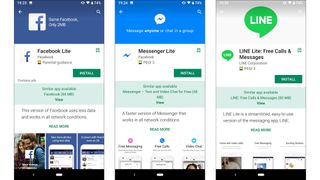
Hafif uygulamalar nasıl kurulur?
Uyumlu bir Android telefonunuz varsa bu çocuk oyuncağı; Google Play Store'u açmanız, aşağıdaki uygulamalardan birini aramanız ve ardından yükle düğmesine basmanız yeterli:
Facebook Lite (yeni sekmede açılır)
Facebook Messenger Lite (yeni sekmede açılır)
Google Maps Go (yeni sekmede açılır)
Gmail Go (yeni sekmede açılır)
Line Lite (yeni sekmede açılır)
Skype Lite (yeni sekmede açılır) (Hindistan için tasarlandı)
YouTube Go (yeni sekmede açılır)
Yüklemek istediğiniz herhangi bir uygulamanın hafif bir sürümünü bulursanız, tam yağlı alternatifini kaldırdığınızdan veya devre dışı bıraktığınızdan emin olun.
Popüler uygulamaların hafif sürümlerini desteklemeyen bir Android telefonunuz veya iPhone'unuz varsa korkmayın; büyük miktarda depolama alanından tasarruf etmek için popüler sitelerin ve hizmetlerin web tabanlı sürümünü kullanın.
Bunlar, kolay erişim için favoriler olarak kaydedilebilir ve çok iyi bir deneyim sundukları için artık gerçekten 'web uygulamaları' olarak anılıyorlar.
7. Fabrika ayarlarına sıfırlama
Her şey başarısız olursa ve telefonunuz hala kaplumbağa hızında ilerliyorsa, fabrika ayarlarına sıfırlama kesinlikle işleri hızlandıracaktır.
Neden?
Telefonunuzun modeli veya markası ne olursa olsun, bir veya iki yıllık kullanım, gizli dosyalara, uygulama verilerine ve kullanım tuhaflıklarına sahip tüm cihazları yoracaktır. Sıfırlama her şeyi temizler.
Be warned though: factory-resetting your phone will erase all your apps, photos and data. The only files that will be safe are those stored in the cloud or on a memory card – and some resets even wipe memory cards if you check the right – or wrong – box.
For that reason, we'd suggest removing any storage cards if you’re using an Android phone, and thoroughly backing up anything you want to keep before going ahead with this process.
How to wipe your Android or iOS phone
Resetting your phone has never been so straightforward. Whether you have an iPhone or an Android phone, type the word ‘Reset’ into the search bar within the settings.
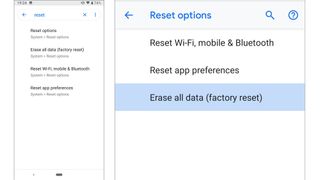
Telefon üreticinize bağlı olarak, Android telefonlar size aynı anlama gelen çeşitli seçeneklerden birini sunar - genellikle yukarıdaki resimde olduğu gibi 'Telefonu sıfırla', 'Tüm verileri sil (fabrika ayarlarına sıfırla)' veya 'Fabrika verilerine sıfırla' . Buna benzeyen herhangi bir şeye dokunun, telefonunuz sıfırlama işleminde size rehberlik edecektir.
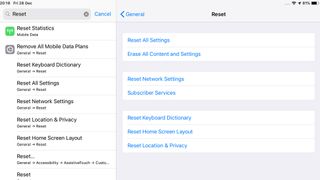
Bir iPhone'da, iPhone'unuzu fabrika çıkışı durumuna geri yüklemek için yukarıdaki resimde gösterildiği gibi 'Sıfırla, Genel' seçeneğine ilerleyin. Bunu başarmak için Apple Kimliği parolanızı bilmeniz gerekir.
